Ինչպե՞ս Outlook- ում ավտոմատ կերպով բացել որոշակի մուտքից ստացված բոլոր նամակները:
Մեր ամենօրյա աշխատանքում, միգուցե, մեր Outlook- ին են հասնում բազմաթիվ նամակներ, այս դեպքում դուք կարող եք անտեսել որոշակի անձի որոշ կարևոր էլ-նամակներ: Որպեսզի ինչ-որ մեկից որևէ կարևոր էլ-նամակ չկորցնեք, ձեր Outlook մուտք գործելիս էլփոստերը կարող եք ավտոմատ կերպով բացել: Այս հոդվածում ես կներկայացնեմ VBA կոդ ՝ հատուկ ուղարկողի կողմից ուղարկված բոլոր էլ. Փոստերը բացելու համար:
Բացեք բոլոր մուտքային էլփոստերը VBA կոդով ինքնաբերաբար ձևավորում են որոշակի անձ
Բացեք բոլոր մուտքային էլփոստերը VBA կոդով ինքնաբերաբար ձևավորում են որոշակի անձ
Հատուկ անձի էլ-նամակները ավտոմատ կերպով բացելու համար հետևյալ VBA կոդը կարող է օգնել ձեզ, խնդրում ենք արեք հետևյալ կերպ.
1, Պահեք պահեք ALT + F11 բացել ստեղները Microsoft Visual Basic հավելվածների համար պատուհան.
2, Մեջ Microsoft Visual Basic հավելվածների համար պատուհանը, կրկնակի սեղմեք ԱյսOutlookSession- ը - ից Project1 (VbaProject.OTM) ռեժիմը բացելու պատուհանը, այնուհետև պատճենեք և կպցրեք հետևյալ կոդը դատարկ մոդուլի մեջ:
VBA կոդ. Ավտոմատ բացեք հատուկ անձի բոլոր էլփոստերը.
Public WithEvents GInboxFolder As Outlook.Folder
Public WithEvents GInboxItems As Outlook.Items
Private Sub Application_Startup()
Set GInboxFolder = Outlook.Application.Session.GetDefaultFolder(olFolderInbox)
Set GInboxItems = GInboxFolder.Items
End Sub
Private Sub GInboxItems_ItemAdd(ByVal Item As Object)
Dim xMailItem As Outlook.MailItem
Dim xSenders As String
On Error Resume Next
If Item.Class <> olMail Then Exit Sub
Set xMailItem = Item
xSenders = ";"
If InStr(xSenders, xMailItem.SenderEmailAddress) = 0 Then Exit Sub
xMailItem.Display
End Sub

ՆշումՎերոհիշյալ ծածկագրում կարող եք փոխել ուղարկողների հասցեները ձեր սեփական հասցեով:
3, Ապա պահեք և փակեք այս կոդի պատուհանը: Վերագործարկեք Outlook- ը ՝ կոդն ուժի մեջ մտնելու համար, այսուհետ, երբ ձեր կողմից նշված անձանցից ստացված նամակները, բոլորը կբացվեն ինքնաբերաբար: Տեսեք,
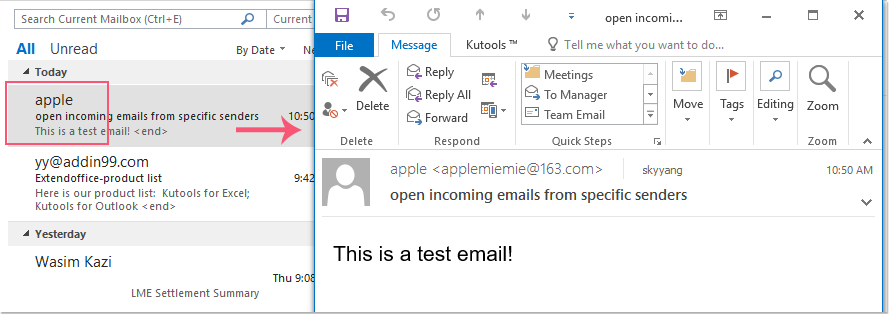
Գրասենյակի արտադրողականության լավագույն գործիքները
Outlook- ի համար նախատեսված գործիքներ - Ավելի քան 100 հզոր գործառույթ՝ ձեր Outlook-ը լիցքավորելու համար
🤖 AI Փոստի օգնական: Ակնթարթային պրոֆեսիոնալ նամակներ AI մոգությամբ. մեկ սեղմումով հանճարեղ պատասխաններ, կատարյալ հնչերանգներ, բազմալեզու վարպետություն: Փոխակերպեք էլ. փոստը առանց ջանքերի: ...
📧 Email ավտոմատացում: Գրասենյակից դուրս (հասանելի է POP-ի և IMAP-ի համար) / Ժամանակացույց ուղարկել նամակներ / Ավտոմատ CC/BCC էլփոստ ուղարկելիս կանոններով / Ավտոմատ փոխանցում (Ընդլայնված կանոններ) / Ավտոմատ ավելացնել ողջույնները / Ավտոմատ կերպով բաժանել բազմասերիստացող նամակները առանձին հաղորդագրությունների ...
📨 էլեկտրոնային կառավարման: Հեշտությամբ հիշեք նամակները / Արգելափակել խարդախության նամակները ըստ առարկաների և այլոց / Deleteնջել կրկնօրինակ նամակները / Ընդլայնված որոնում / Համախմբել Թղթապանակները ...
📁 Հավելվածներ Pro: Խմբաքանակի պահպանում / Խմբաքանակի անջատում / Խմբաքանակային կոմպրես / Auto Save- ը / Ավտոմատ անջատում / Ավտոմատ սեղմում ...
🌟 Ինտերֆեյս Magic: 😊Ավելի գեղեցիկ և զով էմոջիներ / Բարձրացրեք ձեր Outlook-ի արտադրողականությունը ներդիրներով դիտումների միջոցով / Նվազագույնի հասցնել Outlook-ը փակելու փոխարեն ...
???? Մեկ սեղմումով Հրաշքներ: Պատասխանել բոլորին մուտքային հավելվածներով / Հակաֆիշինգի էլ. նամակներ / 🕘Ցուցադրել ուղարկողի ժամային գոտին ...
👩🏼🤝👩🏻 Կոնտակտներ և օրացույց: Խմբաքանակի ավելացրեք կոնտակտներ ընտրված էլ / Կոնտակտային խումբը բաժանեք առանձին խմբերի / Հեռացնել ծննդյան հիշեցումները ...
Over 100 Նկարագրություն Սպասեք ձեր հետազոտությանը: Սեղմեք այստեղ՝ ավելին բացահայտելու համար:

